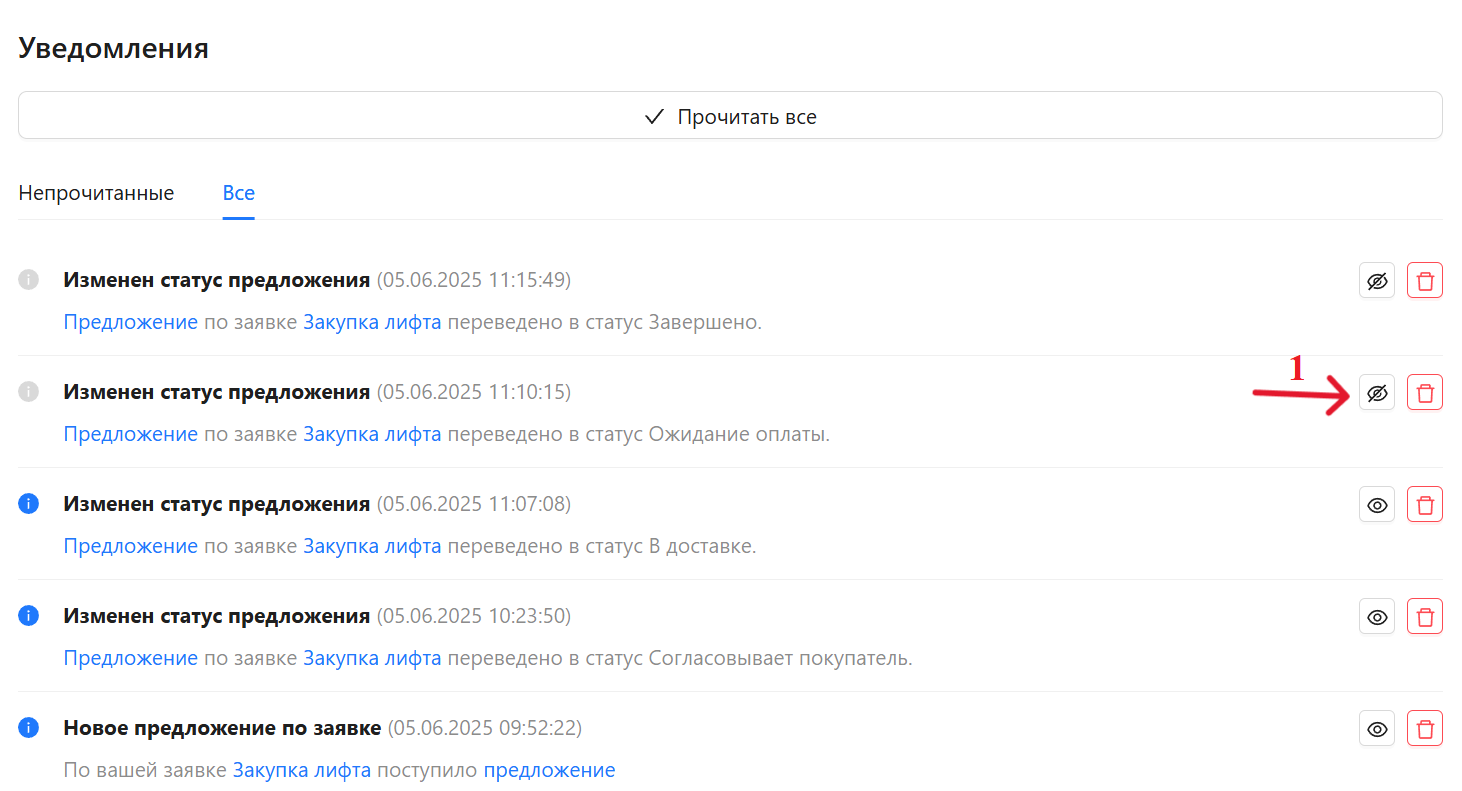Управление кабинетом
Первые шаги в работе с платформой Contractor
Шаг 1. Профиль пользователя
Когда вы войдёте в личный кабинет, вы окажетесь на странице своего профиля.
На этой странице вы можете:
- Просмотреть данные профиля и изменить личную информацию, нажав кнопку редактирования (Стрелка 1).
- Сменить пароль с помощью кнопки "Изменить пароль" (Стрелка 2).
- Посмотреть историю вашего профиля, нажав кнопку "+ Посмотреть историю" (Стрелка 3).
- Перейти в одну из вкладок: "Профиль", "Уведомления", "Доступы", "Мои компании", "Коллеги", "Адреса".
- Для покупателей доступны дополнительные вкладки: "Контрагенты" и "Проекты".
- Для поставщиков доступна дополнительная вкладка: "Счета".
- После того как в кабинете будут созданы: юридическое лицо — во вкладке "Мои компании", счёт вашей компании — во вкладке "Счета" (для поставщиков), а проект — во вкладке "Проекты" (для покупателей), из профиля можно переходить в разделы "Заявки" или "Предложения".
- В нижней левой части страницы находятся кнопки уведомлений (Стрелка 4) и сообщений по заявкам (Стрелка 5).
- Выйти из личного кабинета можно, нажав кнопку "Выйти" (Стрелка 6).
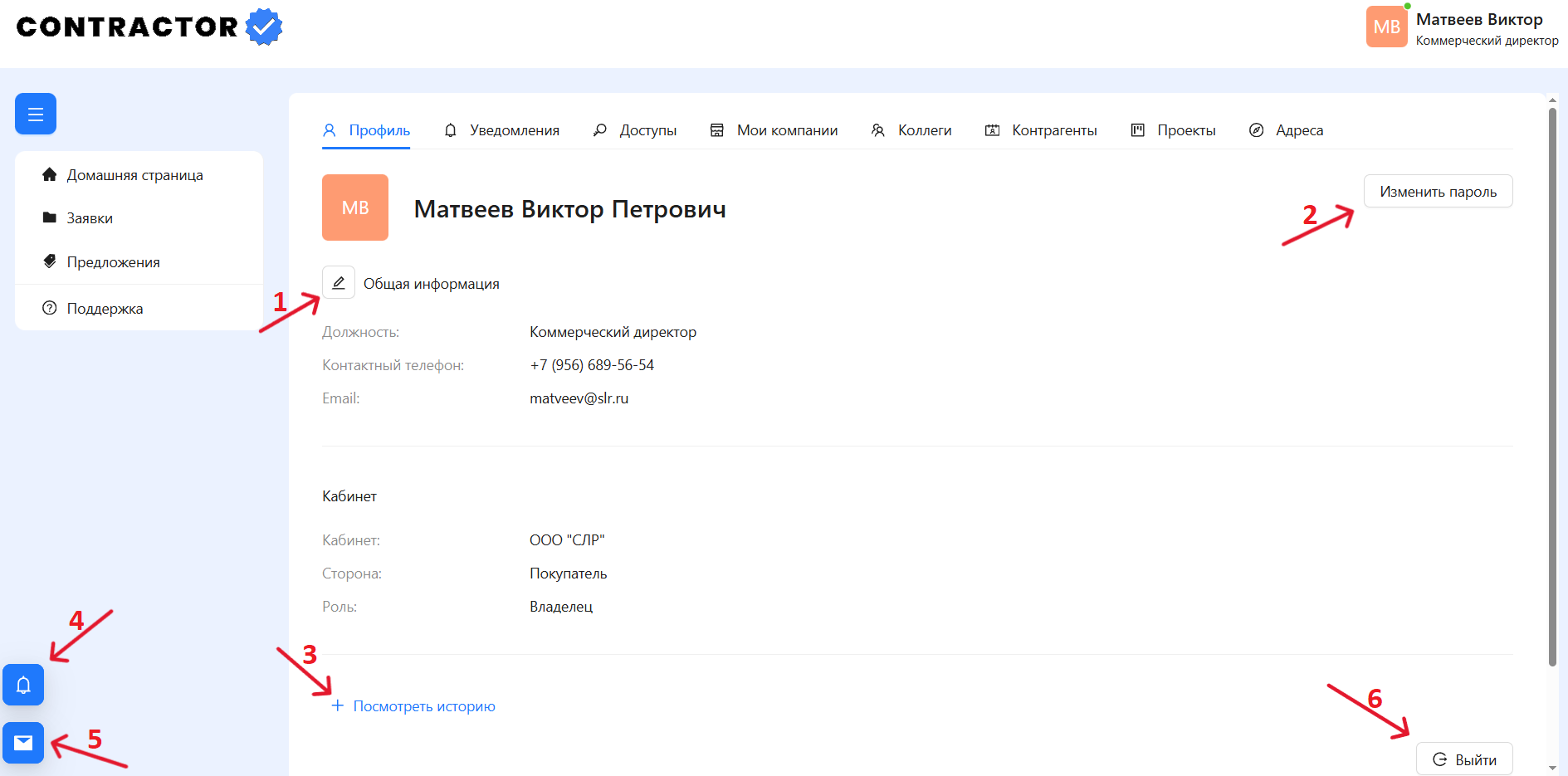
Шаг 2. Редактирование профиля
На странице редактирования профиля вы можете изменить личные данные или удалить профиль.
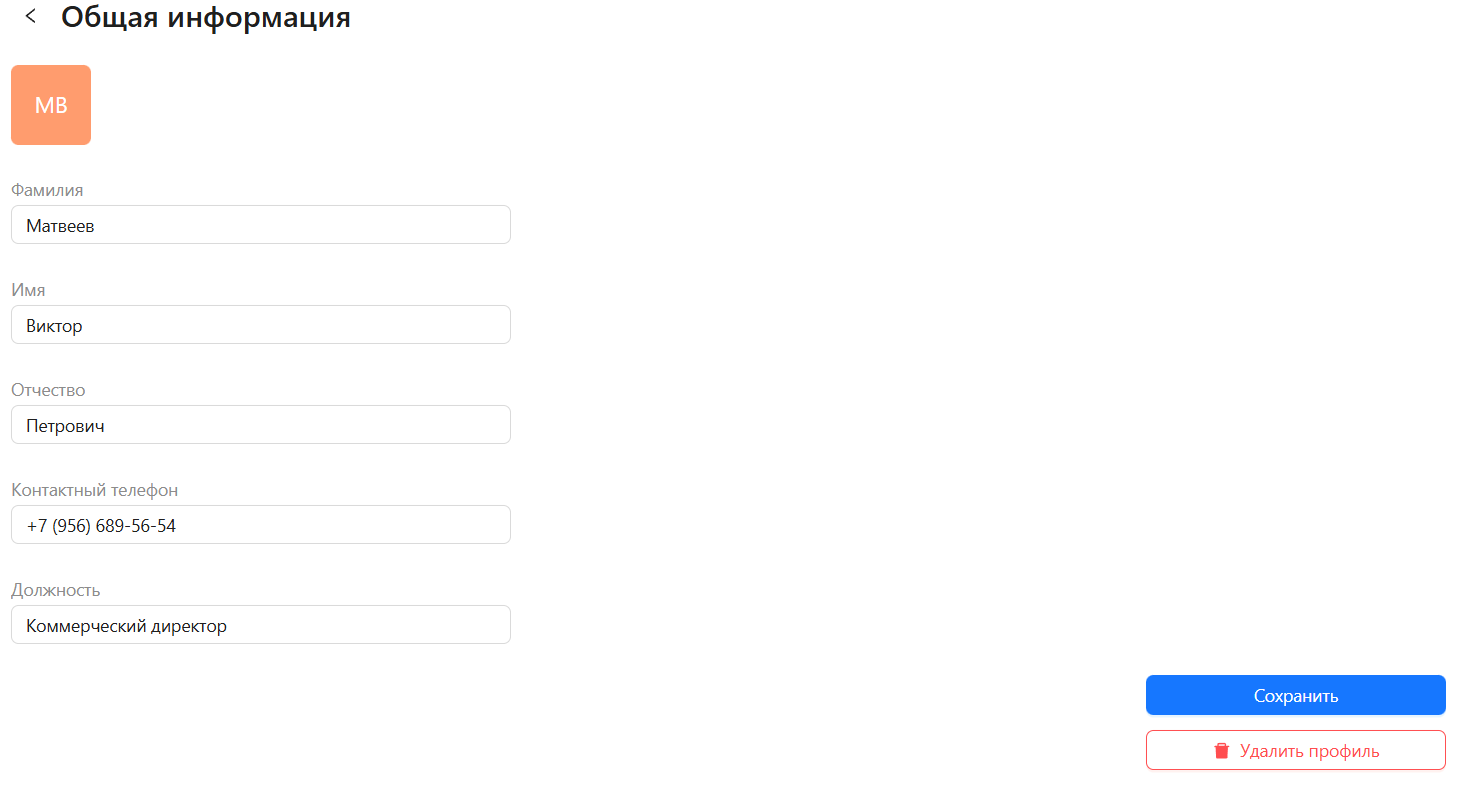
Шаг 3. Изменение пароля
После нажатия кнопки "Изменить пароль" в профиле появится уведомление:
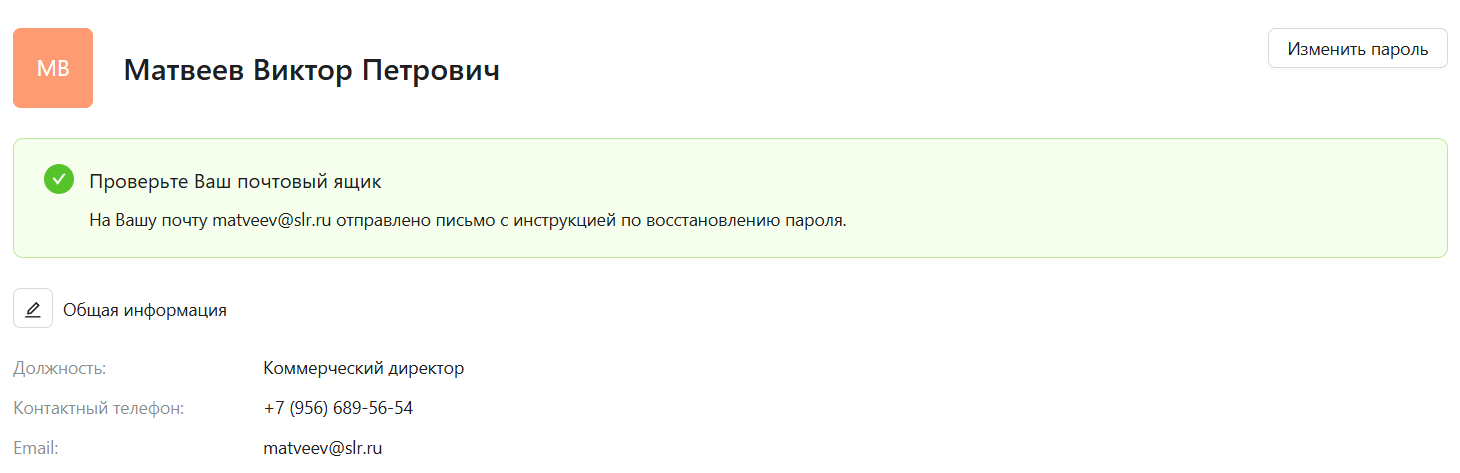
На вашу электронную почту придёт письмо с предложением сменить пароль:
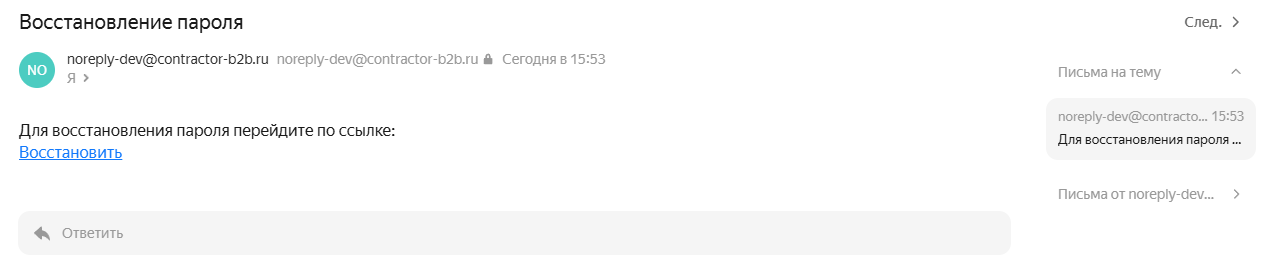
Перейдите по ссылке и установите новый пароль с соблюдением требований безопасности:
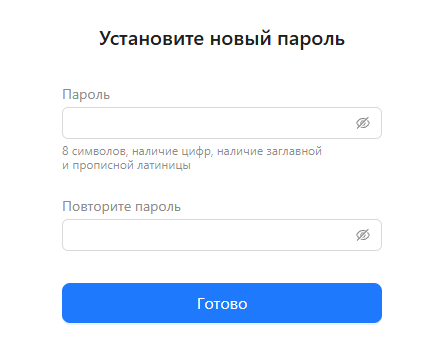
Шаг 4. Домашняя страница
Если нажать на логотип CONTRACTOR в верхнем левом углу, вы окажетесь на домашней странице. Здесь можно посмотреть:
- Историю ваших действий на платформе (Стрелка 1).
- Всю историю действий в кабинете с фамилиями сотрудников (Стрелка 2) — доступно, если вы являетесь владельцем кабинета.
- Подсказки по кабинету (Стрелка 3)
Домашняя страница открывается на вкладке с подсказками по кабинету. Если у вас не создано юридическое лицо, вы увидите предупреждение с восклицательным знаком, сообщающее о его отсутствии. Чтобы создать юридическое лицо, нажмите кнопку "Добавить юр. лицо".
Инструкции по заполнению информации о компании:
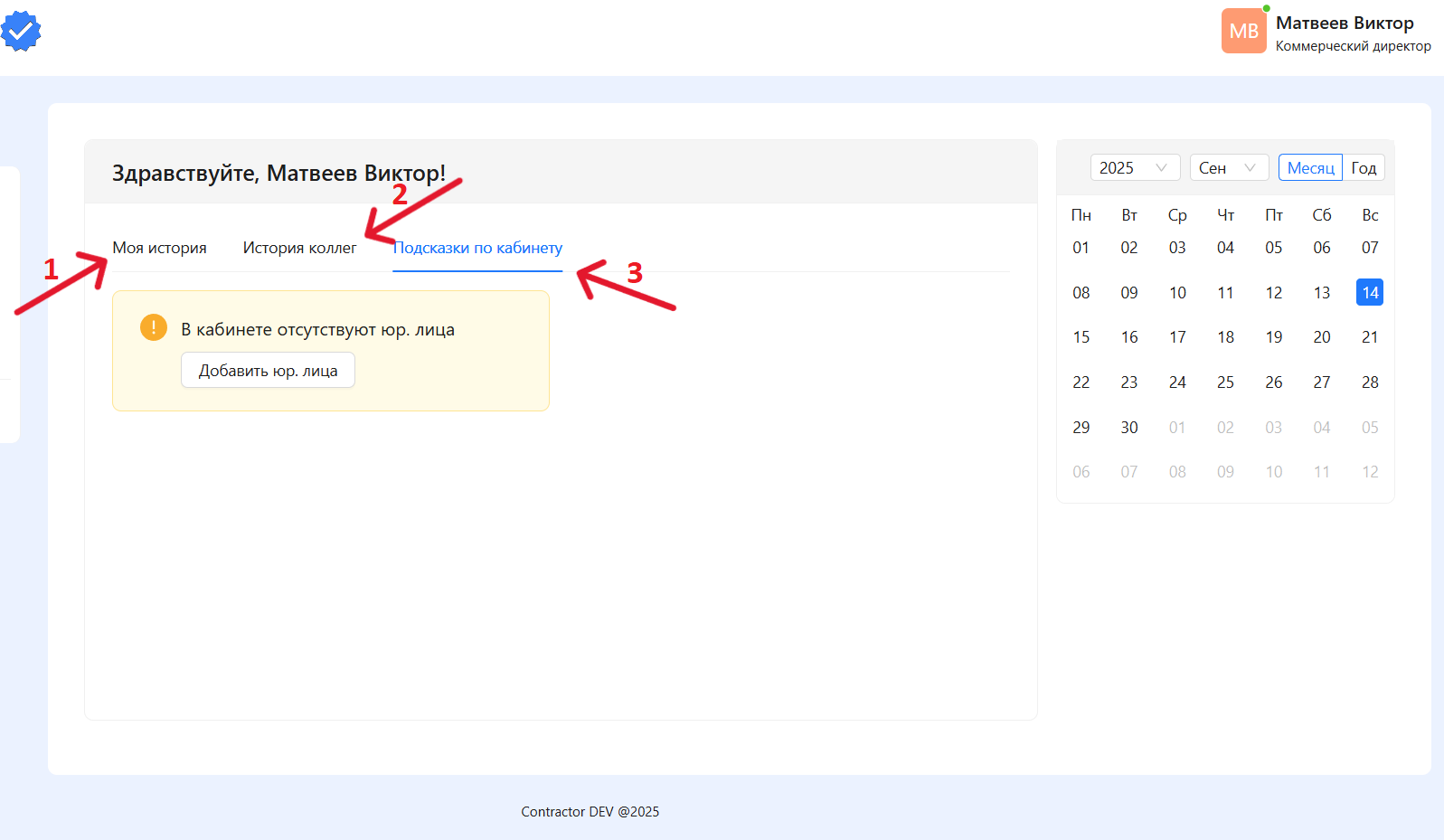
После создания юридического лица на вкладке с подсказками появятся уведомления об отсутствии проектов, счетов и адресов, если эти данные ещё не заполнены.
Чтобы внести недостающую информацию, нажмите кнопки "Добавить проекты", и "Добавить адреса".
Подробные инструкции по добавлению этих данных доступны по следующим ссылкам:
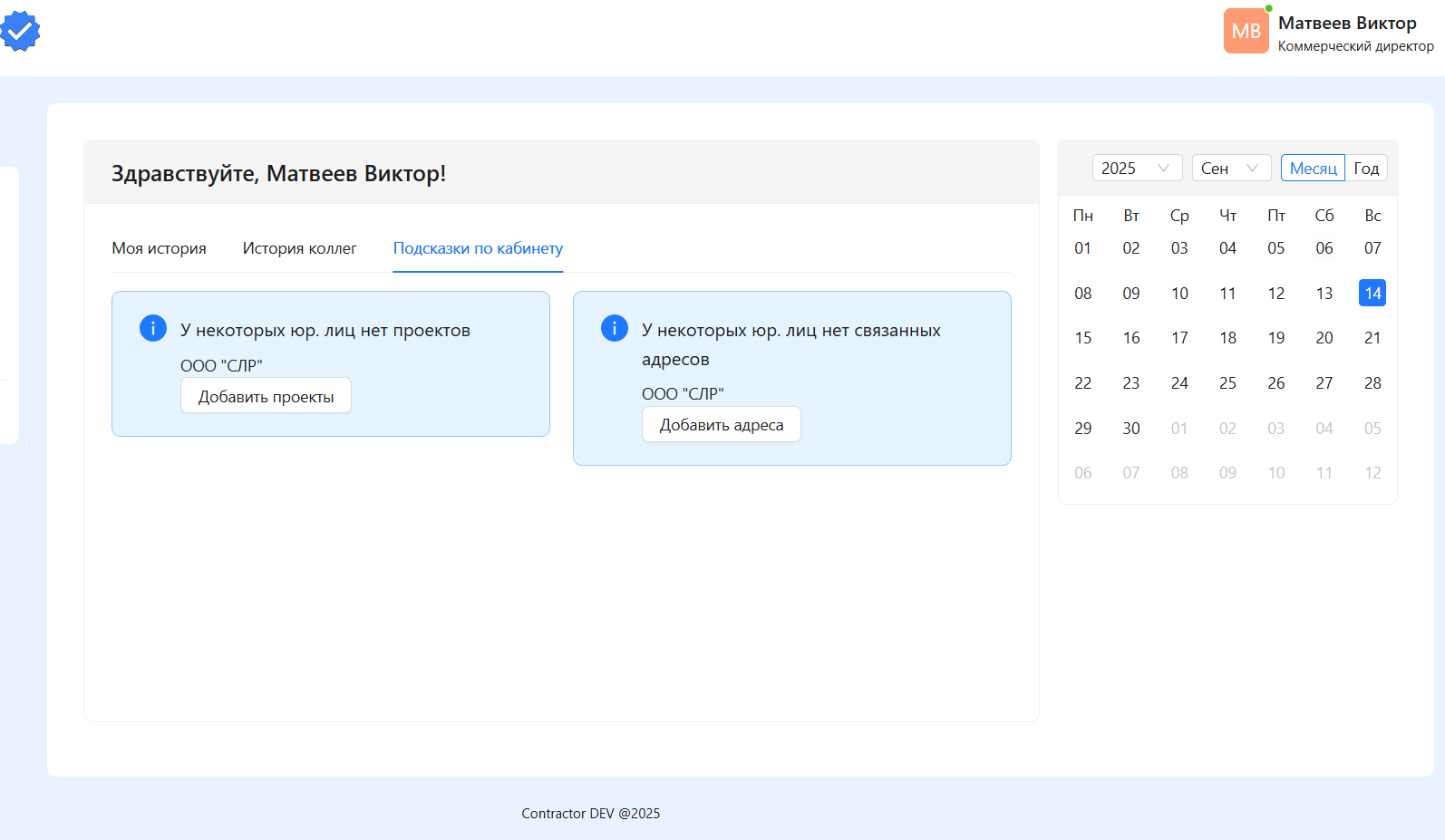
Когда вы добавите проект и адрес, в подсказках отобразятся соответствующие сообщения, подтверждающие успешное добавление этих элементов.
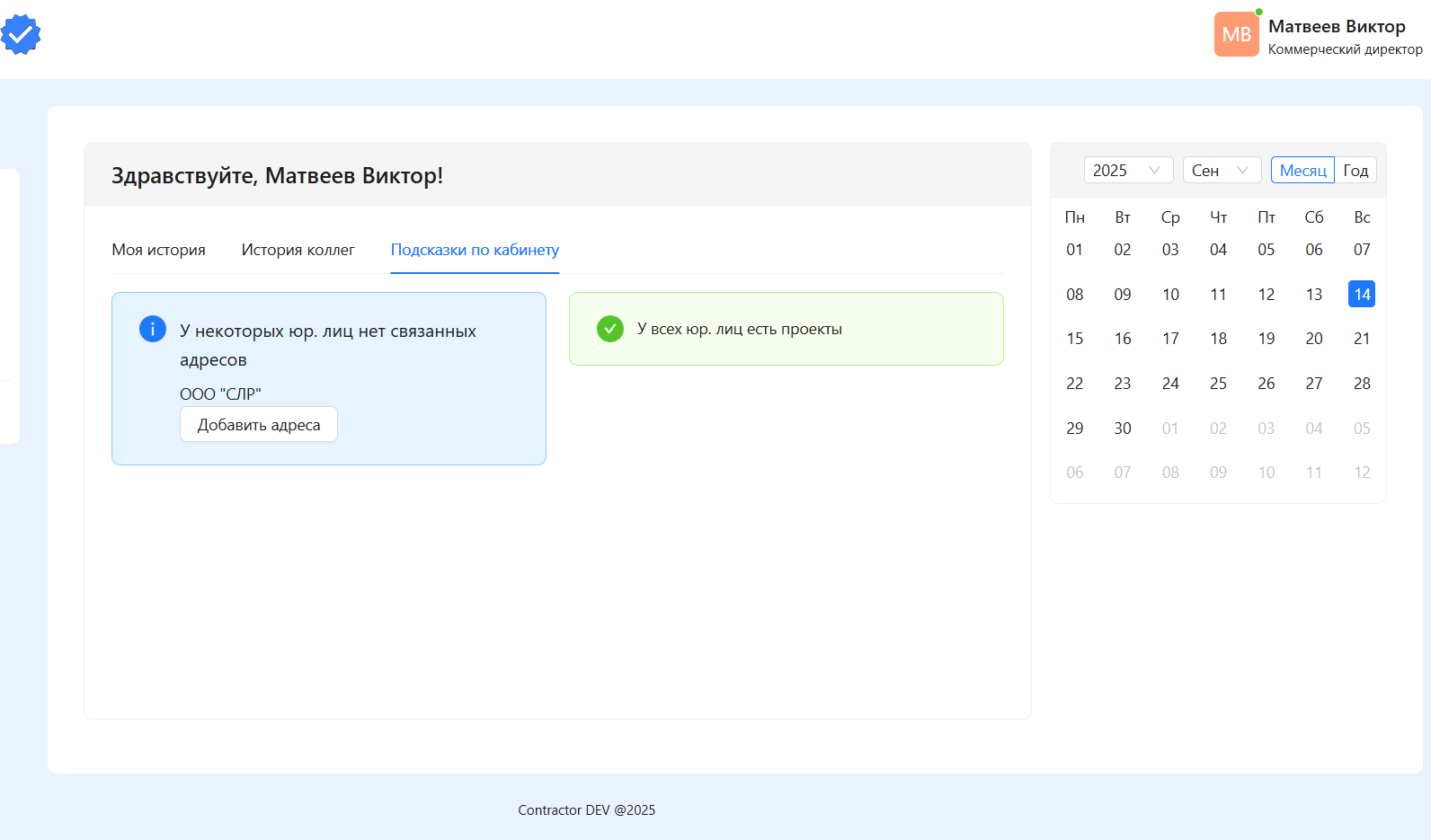
Если нажать на свои имя и фамилию (Стрелка 1), вы перейдёте в свой профиль.

Шаг 5. История кабинета
Если вы являетесь владельцем кабинета, вы можете видеть не только свою историю, но и историю ваших коллег.
В разделах "Моя история" и "История коллег" отображается подробная история событий в вашем кабинете.
Во вкладке "Моя история" показана информация об изменениях, которые вы внесли в кабинете.
Чтобы посмотреть, какие изменения были внесены, нажмите кнопку "Показать изменения" (Стрелка 1).


Во вкладке "История коллег" вы можете просмотреть историю всех сотрудников (в том числе и свою) с указанием фамилий.
Посмотреть изменения можно так же, как и во вкладке "Моя история", нажав кнопку "Показать изменения" (Стрелка 1).
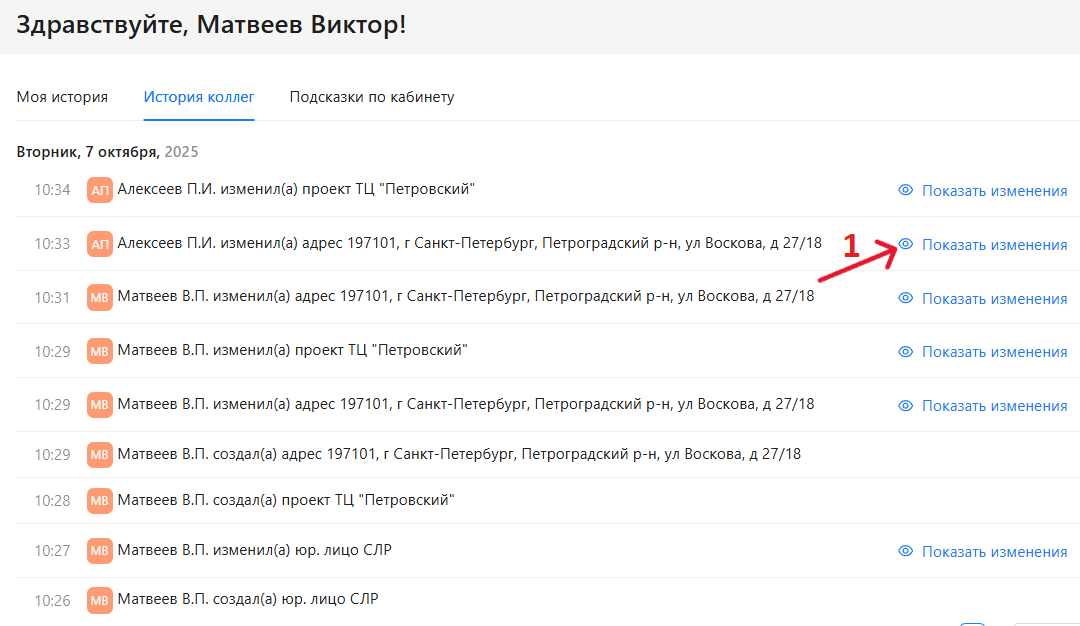

Шаг 6. Управление уведомлениями
Вы можете управлять уведомлениями, которые поступают в ваш кабинет или на электронную почту.
Для этого перейдите в раздел "Уведомления" и нажмите кнопку редактирования (Стрелка 1).
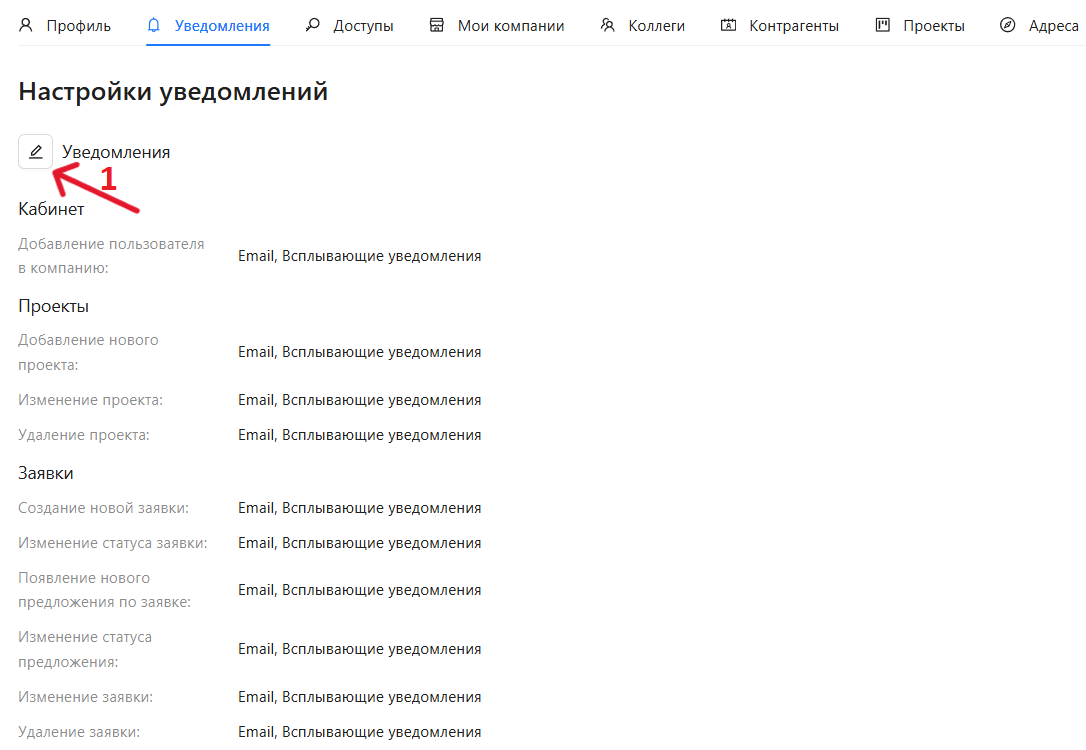
В настройках уведомлений вы можете выбрать, какие уведомления хотите получать, а какие — нет,
а также указать, куда именно они должны приходить: в виде письма на электронную почту или во всплывающем окне на платформе.
Чтобы включить получение уведомлений — поставьте галочки напротив нужных пунктов.
Если вы не хотите получать уведомления о некоторых событиях — уберите галочки.
После внесения изменений нажмите кнопку "Сохранить", чтобы применить настройки.
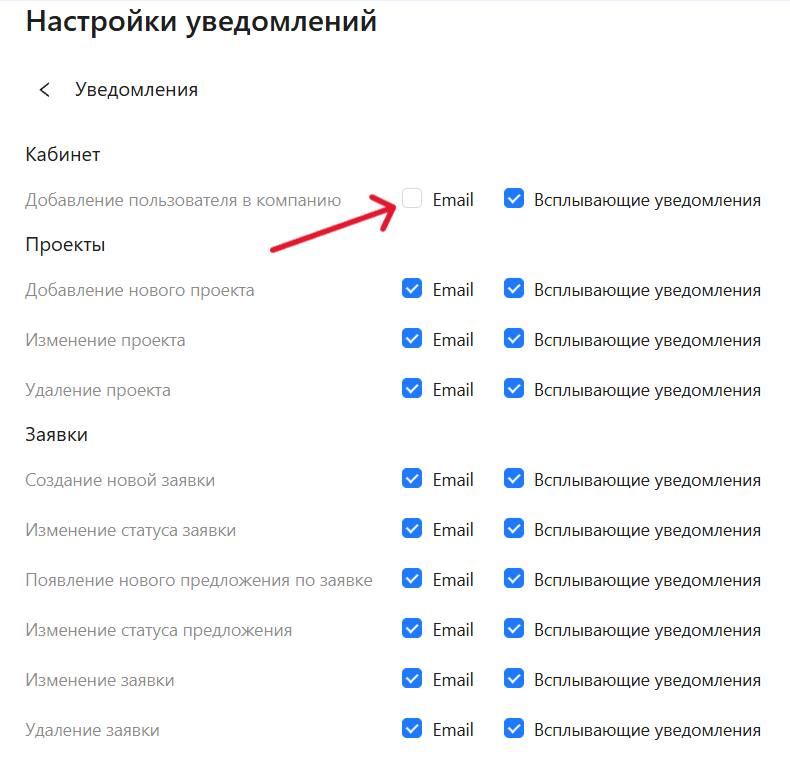
В разделе уведомлений можно настраивать звуковые оповещения.
Для внесения изменений нажмите кнопку редактирования.
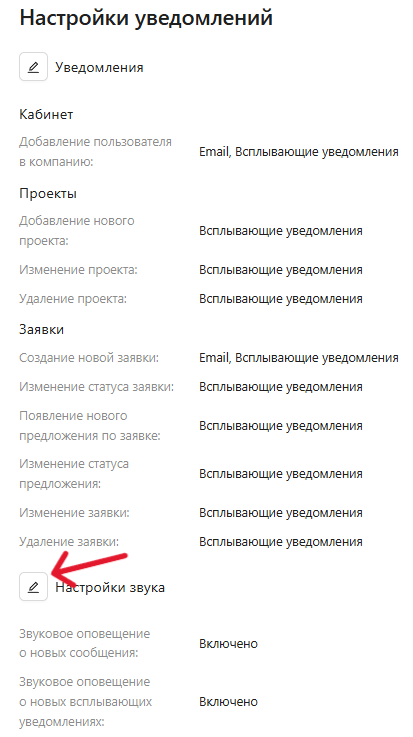
Настроить можно следующие параметры:
- Включить или выключить звуковое оповещение о новых сообщениях.
- Включить или выключить звуковое оповещение о новых всплывающих уведомлениях.
- Выбрать звук оповещений из выпадающего списка.
- Изменить громкость оповещений.

Если вы поставщик, вы можете дополнительно выбрать категории заявок, по которым на электронную почту и в кабинет будут приходить уведомления при их создании.
Для этого нажмите кнопку редактирования (Стрелка 1).
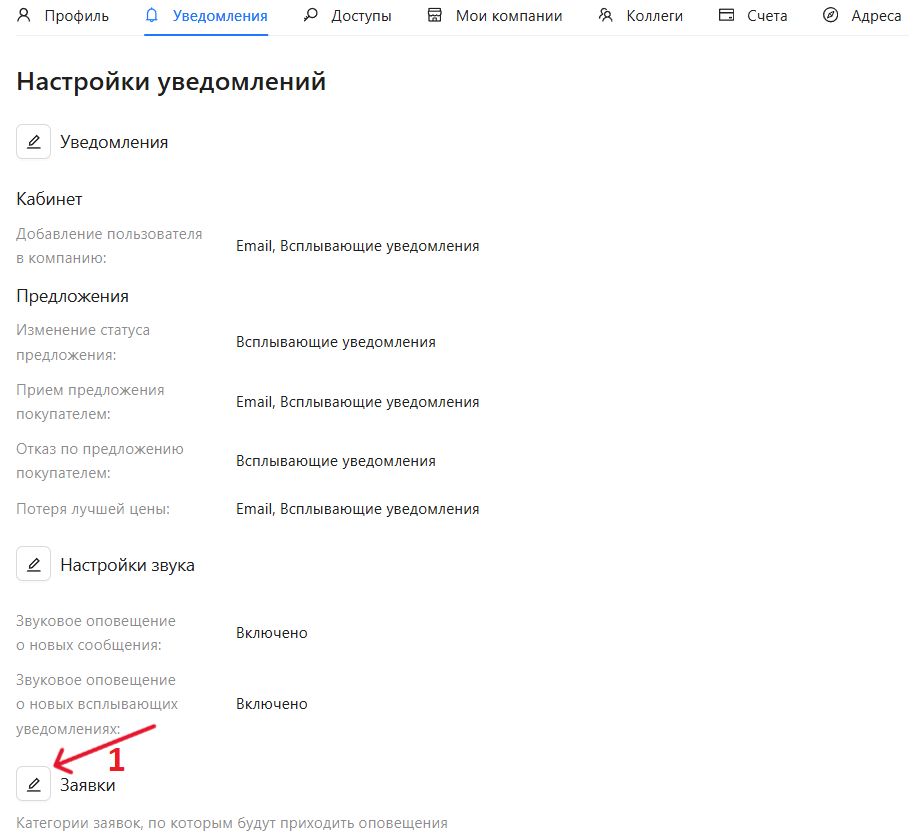
Поставьте галочки напротив интересующих вас категорий заявок и нажмите кнопку "Сохранить".
Когда на площадке появятся заявки с выбранными категориями, вам в кабинет и на электронную почту придёт уведомление.
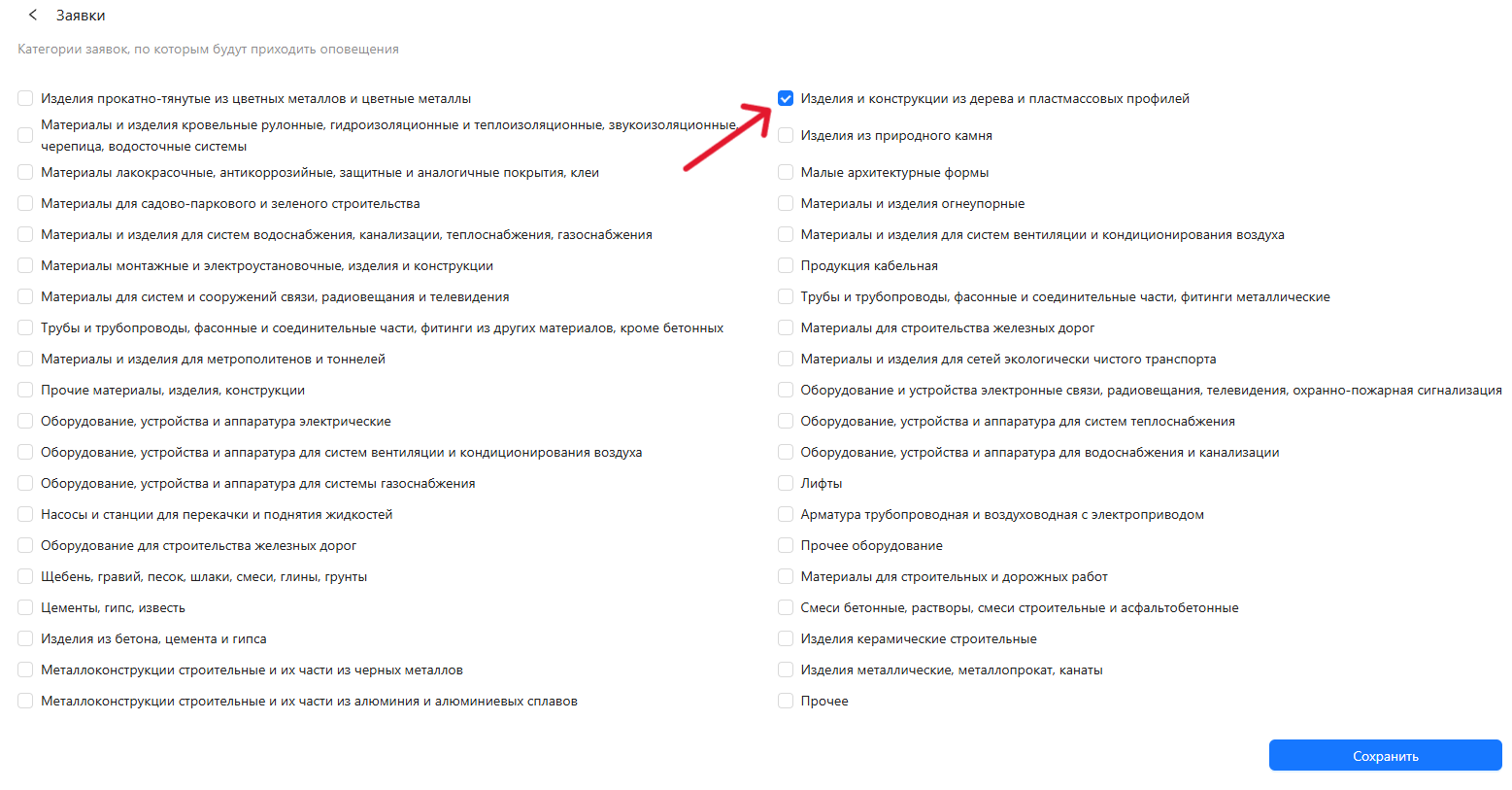
Шаг 7. Уведомления
Уведомления о событиях, происходящих в кабинете, будут приходить в виде всплывающих окон:
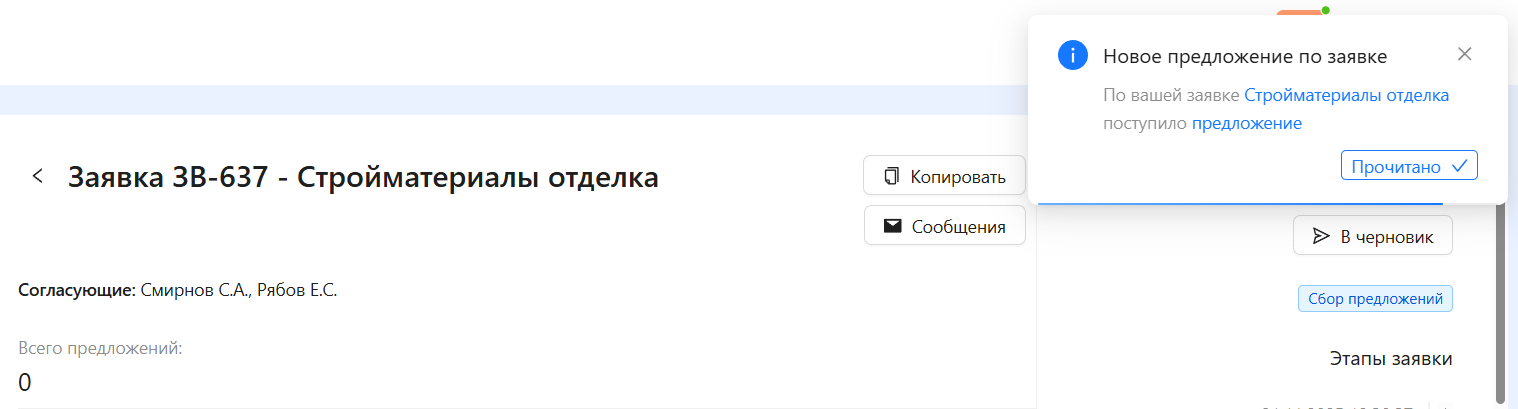
Во всплывающих окнах можно перейти по ссылке, выделенной синим цветом, к заявке или предложению, или пометить уведомление как прочитанное, нажав кнопку "Прочитано".
Также будут появляться всплывающие окна, уведомляющие о новых сообщениях. Сообщение можно открыть, нажав кнопку "К чату".
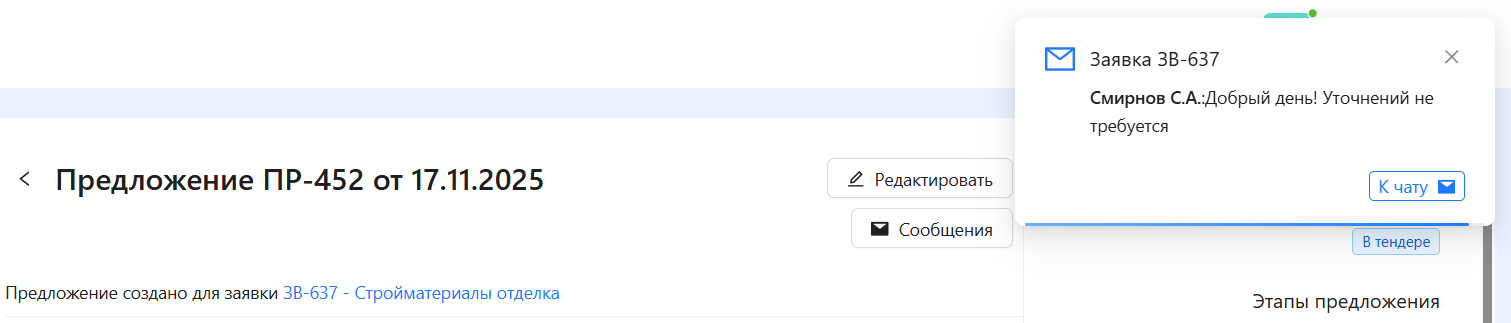
В процессе выполнения заявки в разделе заявок будет отображаться индикация в виде синей точки. При наведении на неё или на наименование заявки будет отображаться актуальная информация по заявке:

Чтобы посмотреть уведомления, нажмите на значок колокольчика в нижнем левом углу.
В открывшемся окне можно увидеть последние уведомления. Можно отметить каждое уведомление как прочитанное, нажав кнопку с глазом (Стрелка 1), или прочитать все сразу, нажав кнопку "Прочитать все". Также уведомления можно удалить, нажав кнопку удаления (Стрелка 2). Для перехода на страницу уведомлений нажмите кнопку перехода (Стрелка 3).
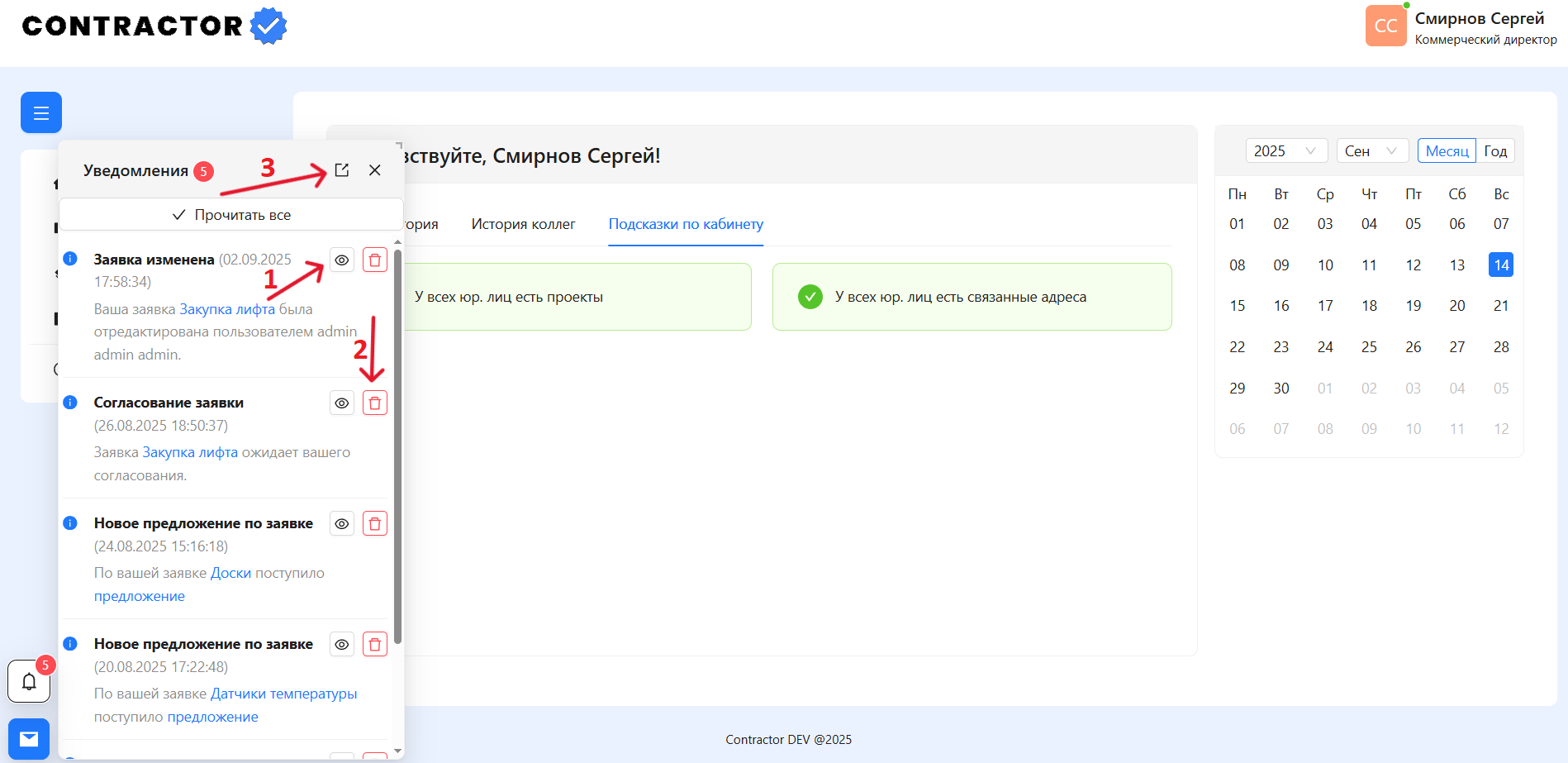
- На странице уведомлений есть две вкладки: "Непрочитанные" (Стрелка 1) и "Все" (Стрелка 2). Во вкладке "Непрочитанные" отображаются новые события в вашем кабинете. Уведомления можно прочитать по одному (Стрелка 3) или отметить все как прочитанные, нажав кнопку "Прочитать все". Также их можно удалить (Стрелка 4).
Можно перейти к заявке или предложению по ссылке, выделенной синим цветом.
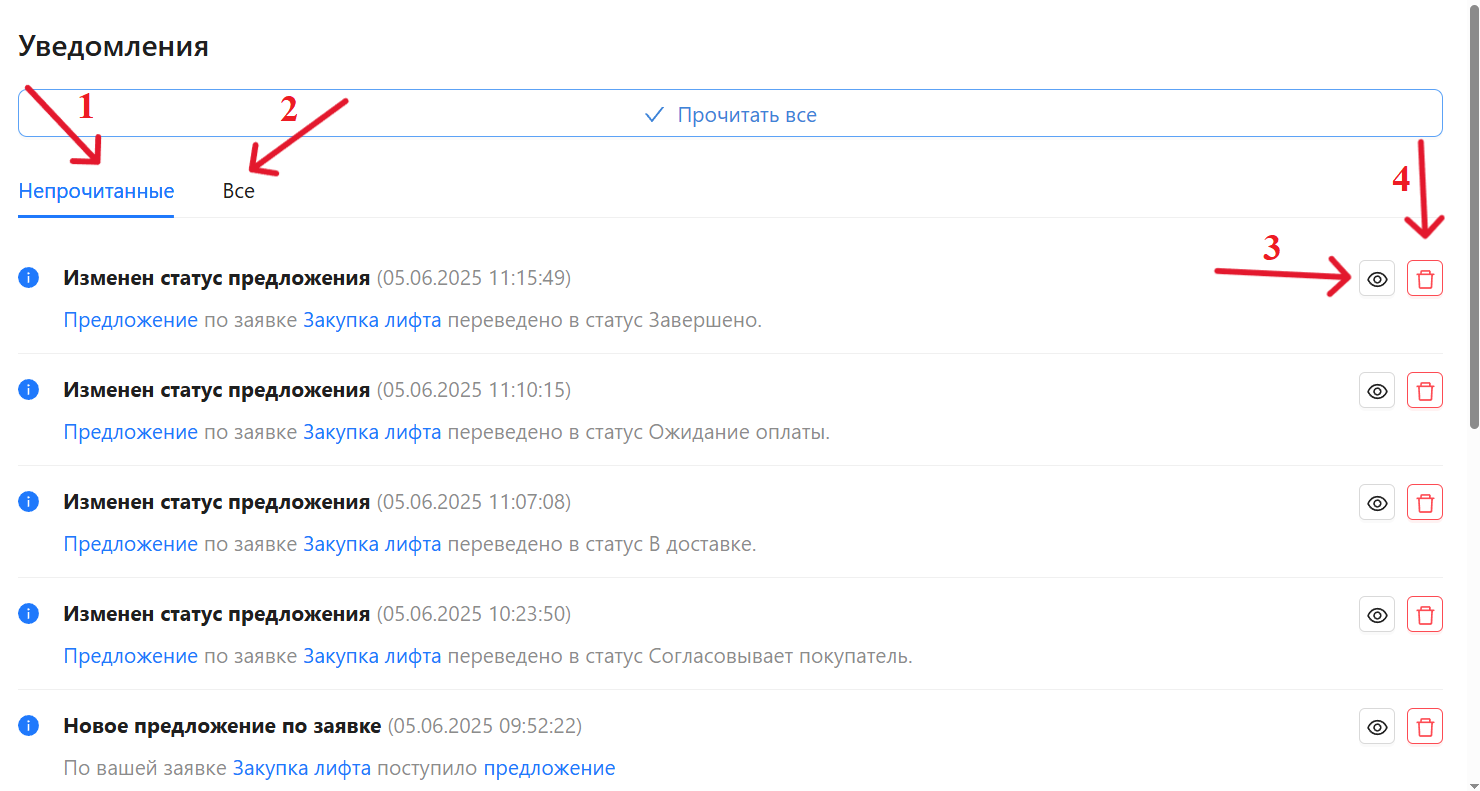
- Во вкладке "Все" отображаются все уведомления — прочитанные и непрочитанные. Прочитанным уведомлениям можно присвоить статус непрочитанных, нажав кнопку с перечёркнутым глазом (Стрелка 1). Читать и удалять уведомления можно так же, как и во вкладке "Непрочитанные".